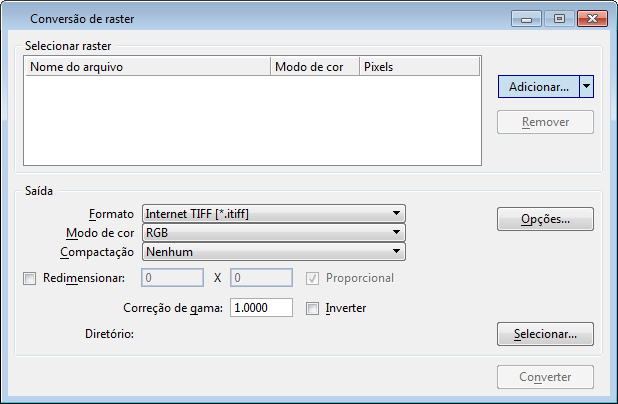Caixa de diálogo Conversão de raster
Utilizada para fazer conversões em lote de arquivos de imagem raster. A seção Selecionar raster permite que você selecione um ou mais arquivos para converter. A seção Saída permite que você defina as opções de conversão para os arquivos de saída.
| Setting | Description |
|---|---|
| Caixa de lista Arquivos | Exibe os nomes, Modo de cor e Píxeis para todos os arquivos que devem ser convertidos. |
| Adicionar... | Clicar no botão Adicionar abre a caixa de diálogo Adicionar arquivo(s), que permite que você selecione um ou mais arquivos para a conversão. Todos os arquivos selecionados são adicionados à caixa da lista Selecionar raster. |
| Remover | Clicar no botão Remover exclui arquivos selecionados da caixa de lista. |
| Formato | Permite que você selecione o formato de arquivo para o arquivo de saída, de um menu de opção contendo os formatos de arquivo suportados. |
| Modo de cor | Permite que você selecione o modo de cores de um menu de opção contendo os modos de cores suportados para o tipo de arquivo selecionado. |
| Compactação | Permite que você defina o tipo da compactação de um menu de opção contendo os tipos de compactação suportados para o tipo de arquivo e o modo de cores selecionados. |
| Redimensionar | Quando ativado, indica que os arquivos selecionados devem ser redimensionados. O novo tamanho é inserido nos campos fornecidos. Quando um arquivo é convertido, os valores padrão para os campos de Tamanho são a largura e a altura atuais da imagem de entrada. Quando mais de um arquivo é convertido, os valores padrão para os campos de Tamanho são a largura e a altura da última imagem de entrada selecionada. |
| Proporcional | (Redimensionar ativado somente) Quando ativado, mudar um dos campos Redimensionar muda o campo restante em conformidade, para manter as proporções de altura e de largura do arquivo de imagem. |
| Correção gama | Define a Correção gama que é aplicada a todos os arquivos convertidos. Este campo está desativado para arquivos binários. |
| Inverter | Quando ativado, inverte as cores das imagens. Similar a produzir negativos das imagens. |
| Diretório | Exibe o diretório da saída para arquivos convertidos. |
| Opções | Clicar no botão Opções abre a Caixa de diálogo Configurações de salvar raster como, que permite que você defina outras opções. |
| Selecionar | Clicar no botão Selecionar abre a caixa de diálogo Selecionar diretório, que permite que você selecione um diretório no qual armazenar os arquivos convertidos. |
| Converter | Clicar no botão Converter começa o processo de conversão. |